您好,登錄后才能下訂單哦!
您好,登錄后才能下訂單哦!
這篇文章主要介紹了R語言如何實現ggplot重繪天貓雙十一銷售額曲線圖,具有一定借鑒價值,感興趣的朋友可以參考下,希望大家閱讀完這篇文章之后大有收獲,下面讓小編帶著大家一起了解一下。
前一段時間,很多人被這張圖刷屏了:

這張圖的來源是一篇名為 “淘寶2009-2018年歷年雙11銷售額數據造假” 的文章。圖中散點為天貓雙十一銷售額數據,曲線為原作者擬合的回歸線。乍一看散點完美地分布在曲線上,原作者便直接聲稱:“淘寶雙十一銷售額數據造假!不可能有這么完美的擬合!” 可事實真的是這樣嗎?
作為一個熱愛畫畫的博主,我們先不來考慮這個問題,直接來試著在 R 中繪制出上圖,一個更好看版本的上圖。
溫馨小提示:在這篇博客中,你可以學會下述 ggplot 的繪圖小技巧:
如何在圖像中擬合二次曲線;
如何在圖像中添加文本或自適應地添加文本;
如何刪除一些不必要的背景線;
還有一些常規操作:換主題、改刻度、改顏色等等… …
偷偷放個最終成果:

首先我們查到具體每一年的天貓銷售額數據,然后在 R 中構建 data frame.
year <- 2009:2019 sales <- c(0.5, 9.36, 52, 191, 350, 571, 912, 1207, 1682, 2135, 2684) dat_sales <- data.frame(year = year, sales = sales)
由于我們想重點凸顯出 2019 年的具體表現,所以我們還需要添加一列 index 表示是否為 2019 年(非 2019 年為 1, 2019 年為 2):
dat_sales$ind <- factor(c(rep(x = 1, 10), 2))
數據框長著如下這樣:
year sales ind 1 2009 0.50 1 2 2010 9.36 1 3 2011 52.00 1 4 2012 191.00 1 5 2013 350.00 1 6 2014 571.00 1 7 2015 912.00 1 8 2016 1207.00 1 9 2017 1682.00 1 10 2018 2135.00 1 11 2019 2684.00 2
好啦,有了上述數據框,我們就可以開始進行 ggplot 的繪圖了!
首先我們就用默認參數畫出散點變化趨勢,同時 2019 年標注出不一樣的顏色:
library(ggplot2) ggplot(dat = dat_sales) + geom_point(aes(x = year, y = sales, col = ind))
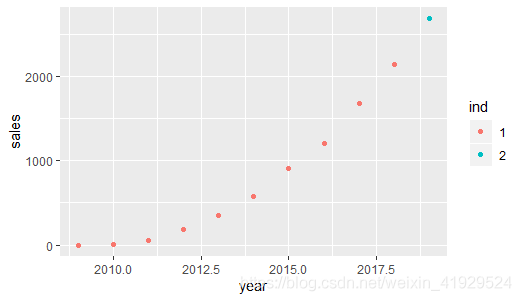
但是這樣的繪圖有很多問題:缺少標題,坐標軸的標題改中文,x 軸的顯示不是離散的年份,散點過小,圖例問題等等問題,我們先一步一步來進行完善。
ggplot(dat = dat_sales) + geom_point(aes(x = year, y = sales, col = ind), size = 4) + scale_x_continuous(breaks = 2009:2019, labels = 2009:2019) + labs(title = "2009 - 2019 年銷售額", x = "年份", y = "銷售額 (億元)") + theme(legend.position = "none", plot.title = element_text(hjust = 0.5))
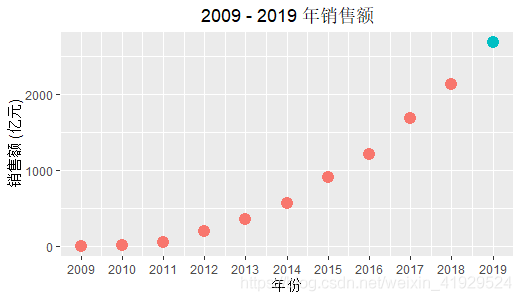
其中,size = 4, 表示將散點進行放大,具體的尺寸可以自己進行設置; breaks = 2009:2019 表示原本數據集中在 x 軸上對應的值; labels = 2009:2019 表示映射到圖像上 x 軸的值; legend.position = "none"表示取消 legend 顯示。
強調:這里為了顯示年份,其實可以采用將年份轉換成 factor 型的方法,但由于我們還需要使用年份數據進行曲線擬合,若轉化成 factor 會使得曲線擬合失敗,因此我們采用稍微復雜一些的修改 x 軸刻度的方法。
下面我們就開始添加二次函數擬合曲線:
ggplot(dat = dat_sales) + geom_point(aes(x = year, y = sales, col = ind), size = 4) + geom_smooth(aes(x = year, y = sales), se = FALSE, method = "lm", formula = y ~ x + I(x^2), size = 2) + scale_x_continuous(breaks = 2009:2019, labels = 2009:2019) + labs(title = "2009 - 2019 年銷售額", x = "年份", y = "銷售額 (億元)") + theme(legend.position = "none", plot.title = element_text(hjust = 0.5))
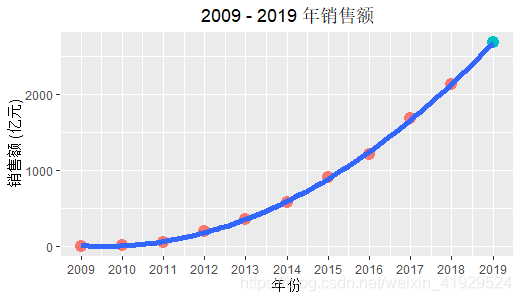
在 ggplot 中通常都是使用 geom_smooth 來進行曲線或者直線的擬合,對于線性、二次、三次函數,我們都是使用 method = "lm"; se = FALSE 表示不顯示置信區間; formula = y ~ x + I(x^2) 表示使用二次函數進行擬合; 最后的 size = 2 表示調整線的粗細。
可以發現,這樣的曲線只能看出趨勢,但是卻看不出每年的具體銷售額,所以接下來我們嘗試在圖像的每個散點加上具體的銷售額:
# library(ggrepel) ggplot(dat = dat_sales) + geom_point(aes(x = year, y = sales, col = ind), size = 4) + geom_smooth(aes(x = year, y = sales), se = FALSE, method = "lm", formula = y ~ x + I(x^2), size = 2) + geom_text(aes(x = year, y = sales, label = sales), hjust = 0.5, vjust = -1) + # geom_text_repel(aes(x = year, y = sales, label = sales)) + ylim(0, 3000) + scale_x_continuous(breaks = 2009:2019, labels = 2009:2019) + labs(title = "2009 - 2019 年銷售額", x = "年份", y = "銷售額 (億元)") + theme(legend.position = "none", plot.title = element_text(hjust = 0.5))

當我們需要在繪圖中添加文本時,通常可以使用 geom_text 函數,然后 aes(label = ) 中設定需要顯示的變量名稱,最后的 hjust = 0.5, vjust = -1 表示調整顯示的相對位置,前者表示水平位置,后者表示垂直位置,這個根據繪圖的不同需要自己進行手動調整。
同時,2019 年的銷售額較高,如果不調整 y 軸的顯示范圍,最上面顯示的銷售額 2684 會被遮擋,所以我們添加了 ylim(0, 3000)。
另外,細心的童鞋一定發現了,我們在代碼中添加了兩行注釋,注釋的內容同樣是添加文本的語句: geom_text_repel(aes(x = year, y = sales, label = sales)),這個語句可以自適應地調整每個文本顯示內容,使文本不會擋住我們的散點和曲線,這個函數在包 ggrepel 中。這里之所以是因為這個方式大多用于圖像中散點比較多,比較亂的情況,如果在此幅圖中使用,會使得銷售額的文本顯示略顯混亂。
再細心一些的童鞋可能觀察到了,背景的網格圖,在 x 軸每兩個年份之間都有一根垂直線,這個垂直線是毫無意義的。這時我們不禁要問,是否有方法能夠將這根線消去呢?
答案是肯定的:
ggplot(dat = dat_sales) + geom_point(aes(x = year, y = sales, col = ind), size = 4) + geom_smooth(aes(x = year, y = sales), se = FALSE, method = "lm", formula = y ~ x + I(x^2), size = 2) + geom_text(aes(x = year, y = sales, label = sales), hjust = 0.5, vjust = -1) + ylim(0, 3000) + scale_x_continuous(breaks = 2009:2019, labels = 2009:2019) + labs(title = "2009 - 2019 年銷售額", x = "年份", y = "銷售額 (億元)") + theme(panel.grid.minor = element_blank(), legend.position = "none", plot.title = element_text(hjust = 0.5))
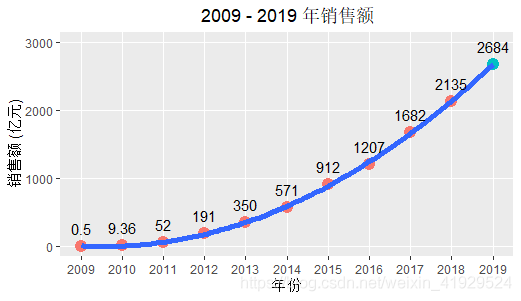
修改起來其實也不難,可以發現,每個年份對應的垂直線叫做 major,而年份沒對應到的網格線叫做 minor,因此我們直接在 theme 中添加 panel.grid.minor = element_blank() 即可。
到這里,我們的基本元素的拼湊已經告一段落了,但是整體圖看起來依舊是不夠美觀,所以接下來我們再進行一些操作來美化繪圖,最終代碼與結果如下:
ggplot(dat = dat_sales, aes(x = year, y = sales)) + geom_smooth(se = FALSE, method = "lm", formula = y ~ x + I(x^2), size = 2, col = "#b3cde3") + geom_point(aes(col = ind), size = 4) + ylim(0, 3000) + geom_text(aes(label = sales), hjust = 0.5, vjust = -1) + scale_x_continuous(breaks = 2009:2019, labels = 2009:2019) + labs(title = "2009 - 2019 年銷售額", x = "年份", y = "銷售額 (億元)") + theme_bw(base_family = "Times") + theme(legend.position = "none", panel.grid.minor = element_blank(), panel.border = element_blank(), plot.title = element_text(hjust = 0.5))

這里其實做了一些細節的調整,首先先繪制擬合曲線,再繪制散點,這樣散點就會在曲線的上方,這樣看起來會更加的美觀。其次改變了擬合曲線的顏色:col = "#b3cde3",改變了繪圖的主題:theme_bw(base_family = "Times"),刪除了丑丑的邊框:panel.border = element_blank()。
至此,我們美美的繪圖重構就完成了!
感謝你能夠認真閱讀完這篇文章,希望小編分享的“R語言如何實現ggplot重繪天貓雙十一銷售額曲線圖”這篇文章對大家有幫助,同時也希望大家多多支持億速云,關注億速云行業資訊頻道,更多相關知識等著你來學習!
免責聲明:本站發布的內容(圖片、視頻和文字)以原創、轉載和分享為主,文章觀點不代表本網站立場,如果涉及侵權請聯系站長郵箱:is@yisu.com進行舉報,并提供相關證據,一經查實,將立刻刪除涉嫌侵權內容。